来源:小编 更新:2025-01-26 12:51:30
用手机看
亲爱的手机控们,你是否曾在手机卡顿的时候,想过刷机来重振它的活力?如果你是那种喜欢动手的玩家,那么安卓系统的Recovery模式肯定不会陌生。今天,就让我带你一起探索这个神秘的世界,揭开Recovery的英文翻译之谜,让你的手机焕发新生!

Recovery,听起来是不是有点高大上?没错,它就是安卓系统中的一个特殊模式,就像手机的“急救箱”。在这个模式下,你可以对手机进行各种操作,比如备份、恢复、刷机等。那么,Recovery的英文翻译是什么呢?答案是——Recovery。
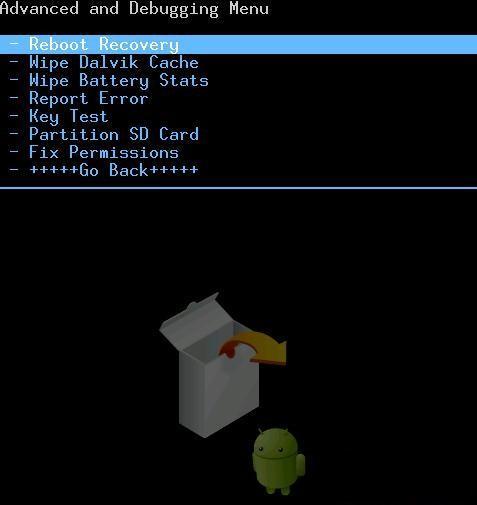
想象你的手机突然生病了,无法正常启动。这时,Recovery模式就像一位医生,帮你诊断病情,进行手术。它可以让你的手机暂时脱离正常的操作系统,进入一个可以自由操作的特殊环境。
进入Recovery模式的方法也很简单。首先,你需要将手机完全关机。同时按住音量键和电源键,进入bootloader界面。接着,用音量键选择Recovery,再按电源键确认。这样,你的手机就进入了Recovery模式。
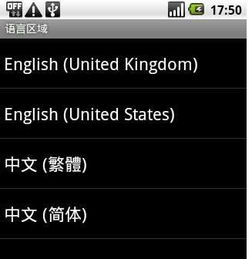
进入Recovery模式后,你会发现界面全是英文,是不是有点懵?别担心,我来帮你解读这些神秘的菜单。
1. Reboot System Now:重启手机。当你完成刷机或其他操作后,选择这个选项,手机就会重新启动,恢复正常使用。
2. Apply SDcard:update.zip:安装存储卡中的update.zip升级包。你可以将刷机包命名为update.zip,然后通过这个选项直接升级。
3. Wipe Data/Factory Reset:清除用户数据并恢复出厂设置。在刷机前,这个选项是必须的,因为它可以清除手机中的所有数据,确保刷机过程顺利进行。
4. Wipe Cache Partition:清除系统缓存。在刷机前,清除系统缓存也是一个好习惯,它可以解决一些系统问题。
5. Install Zip from SDcard:从SDcard上安装zip升级包。这个选项可以安装任意名称的zip升级包,不受限制。
6. Backup and Restore:备份和还原系统。这个选项可以帮你备份手机中的数据,以便在需要时进行还原。
7. Mounts and Storage:挂载和存储选项。这个选项可以让你查看手机存储空间的使用情况。
8. Advanced:高级设置。这个选项包含了更多高级功能,比如分区管理、备份管理等。
Recovery模式就像一位医生,可以帮助你的手机解决各种问题。但是,使用Recovery模式时也要小心谨慎,以免造成不必要的损失。
1. 备份重要数据:在进入Recovery模式之前,一定要备份手机中的重要数据,以免丢失。
2. 谨慎操作:在Recovery模式下,不要随意操作,以免造成系统损坏。
3. 选择合适的刷机包:在刷机时,一定要选择合适的刷机包,以免造成系统不稳定。
4. 了解风险:刷机有风险,操作需谨慎。在刷机之前,一定要了解相关的风险,做好充分的准备。
Recovery模式是安卓系统中的一个强大工具,可以帮助你解决各种手机问题。只要掌握正确的操作方法,就可以让你的手机焕发新生。现在,就让我们一起探索Recovery模式的奥秘吧!